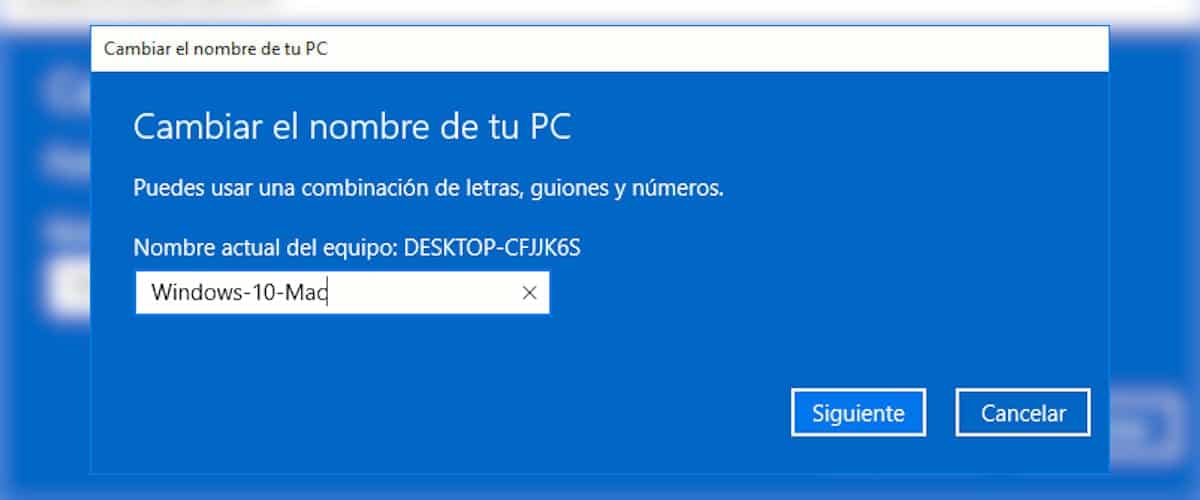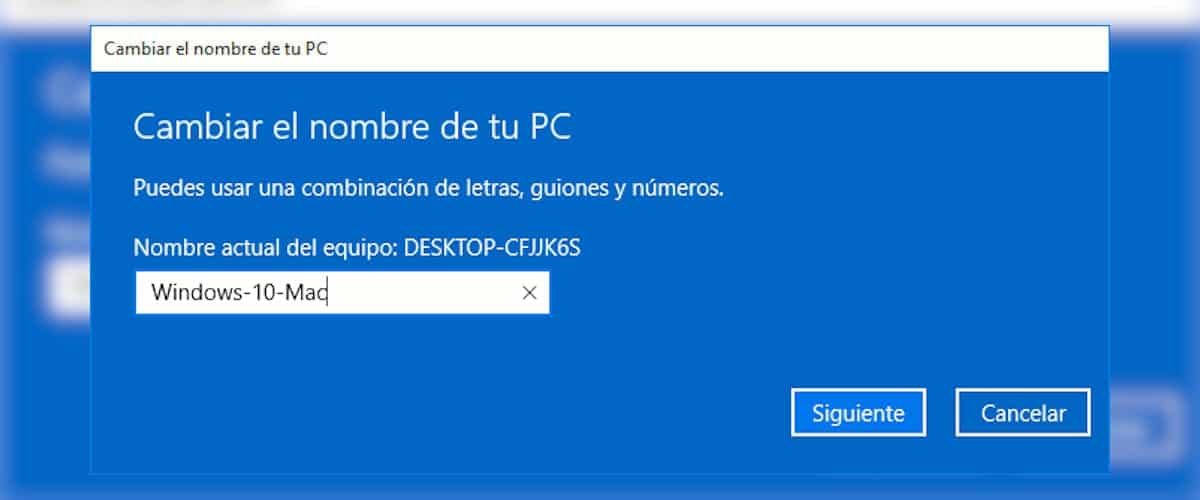
A diferencia de una Mac, las computadoras administradas por Windows, en todas sus versiones, disponen un nombre, un nombre que se define de forma automática cuando instalamos Windows. Este nombre posibilita a los usuarios de los equipos conectados a la misma red reconocerlos rápidamente, ideal para cuando tenemos que ingresar a archivos en una computadora específica.
Pero al mismo tiempo, además se usa para ser identificado por otros dispositivos, ya sean teléfonos móviles, tabletas o cualquier otro dispositivo vía bluetooth, a modo de ejemplo. Si te has cansado de ver como cada vez que deseas información de tu móvil a tu PC con Windows, aparece un nombre de tipo ESCRITORIO y algunos números, te explicaremos cómo puedes cambiarlo.
Para cambiar el nombre de nuestro equipo y hacerlo fácilmente reconocible por otros equipos o dispositivos, Windows nos ofrece diferentes métodos, a pesar de todo, en este post, le mostraremos el procedimiento más rápido y sencillo.
Cambiar el nombre de una PC
(*10*)
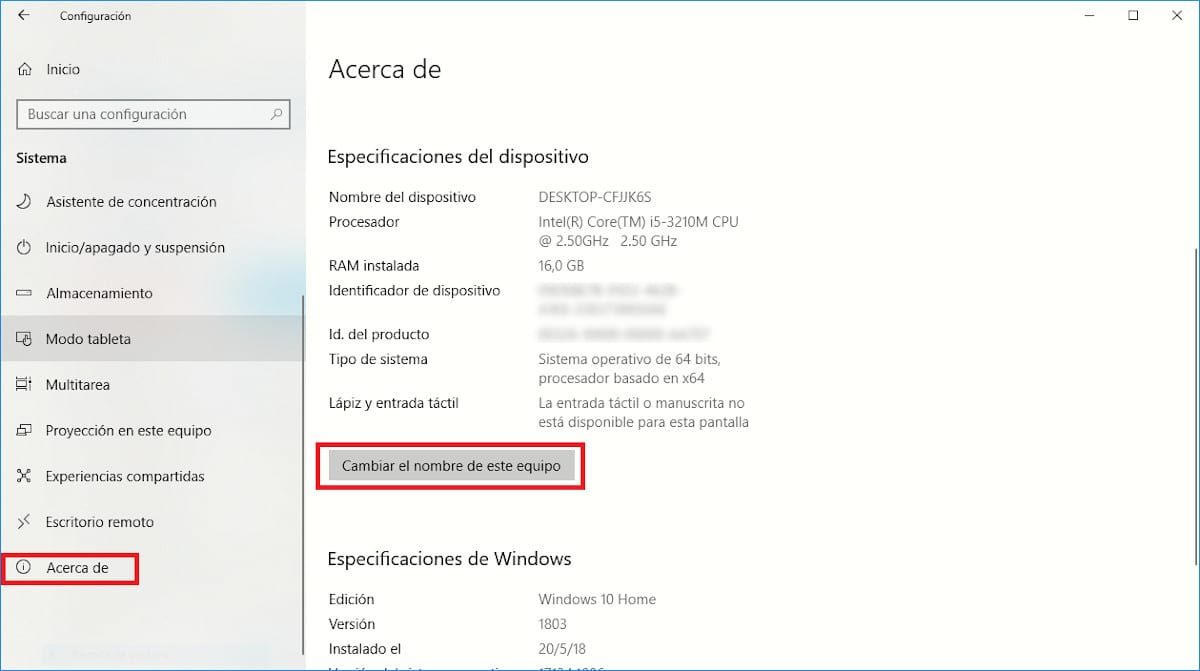
- Accedemos a la configuración de Windows 10 a través del atajo de teclado tecla Windows + io o accedemos a través del menú de inicio y pinchando en la rueda dentada que se muestra en la parte inferior izquierda de este menú.
- Dentro de las alternativas de configuración de nuestro equipo accedemos Sistema> Acerca de.
- A continuación, vamos a la columna de la derecha y hacemos clic en Cambie el nombre de este equipo.
- Nombre del equipo no se puede separar por espaciosy podemos utilizar letras, números y guiones.
Una vez que hayamos cambiado el nombre de nuestro equipo, para que los cambios surtan efecto, tenemos que reiniciar nuestro equipo, para que de esta dinámica el equipo se vuelva a conectar a la red con el nuevo nombre que hemos establecido.